U bent hier:
De Verteller in Windows
Artikel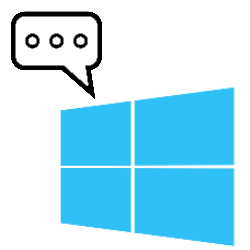
Windows beschikt over een ingebouwde stem die tekst van het scherm kan oplezen: de Verteller.
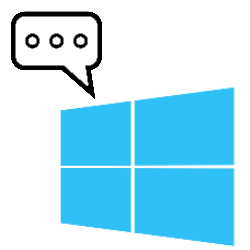
Tekst laten voorlezen door computer
De Verteller is ontwikkeld voor mensen met een visuele beperking. De stem van de Verteller leest tekst van het beeldscherm op. Denk aan teksten die bijvoorbeeld op knoppen staan. Of de inhoud van vensters en de tekst op het scherm.
Verteller aanzetten
Schakel de Verteller in via de sneltoets Windows-toets+Ctrl+Enter.
Nadat de toetscombinatie is ingedrukt opent de startpagina van de Verteller. De stem leest meteen de vensters voor die in beeld verschijnen. Hij vertelt eerst de titel van het betreffende venster, en leest daarna de tekst in de vensters op. Dat is in het begin even wennen. Het volgende is in ieder geval handig om te weten:
- Wil je liever niet dat de startpagina wordt geopend? Haal dan het vinkje weg voor Startpagina van Verteller weergeven wanneer Verteller wordt gestart.
- Wil je niet dat de startpagina het hele computerscherm vult? Klik dan rechtsonder op Minimaliseren.
- Sluit de Verteller weer af door rechtsonder op Verteller afsluiten te klikken. Of gebruik de combinatie Windows-toets+Ctrl+Enter.
.png)
Bedienen van de Verteller
De Verteller wordt bediend door middel van toetscombinaties. De vaste begintoets is Caps Lock. Deze toets zit op de meeste toetsenborden links van de 'A'. Druk deze toets in en druk daarna op een andere toets om de Verteller een bepaald onderdeel te laten oplezen. De tekst in het blauwe kader wordt voorgelezen.
Weergave wijzigen
De Verteller werkt aan de hand van weergaven: items (standaardinstelling), tekens, woorden, regels, alinea's, koppelingen, koppen, tabellen, oriëntatiepunten en suggesties. Wissel zo van item:
- Druk op Caps Lock+Pijl links of Caps Lock+Pijl rechts.
Deze pijlen zitten op de meeste toetsenborden tussen het normale toetsenbord en het numerieke gedeelte. De Verteller gaat meteen door met een ander onderdeel van het actieve venster. Zo leest hij eerst de naam van het venster voor. Vervolgens de naam van de knoppen in beeld en de inhoud van het venster.
Verteller uitschakelen
Liever de Verteller uitgeschakeld houden? Of wil je voorkomen dat je de Verteller per ongeluk start met de sneltoetscombinatie? Dat gaat allemaal via Instellingen:
- Klik op de startknop > Instellingen.
- Klik op Toegankelijkheid.
- Klik in het menu links op Verteller.
- Controleer of het schuifje onder 'Verteller inschakelen' op uit staat. Is dit niet het geval, klik er dan alsnog op.
- Onder 'Opstartopties' vind je een aantal mogelijkheden. Haal het vinkje weg voor Sneltoets om Verteller te starten toestaan. Dan weet je zeker dat je de Verteller niet per ongeluk start met de sneltoetscombinatie.
Meer uitleg
Het werken met de Verteller vergt enige oefening. Er zijn enorm veel mogelijkheden. Wie er handig mee om kan gaan, kan ondanks een visuele handicap de computer met Windows prima bedienen. Op de site van Microsoft staat een uitgebreide handleiding.
Wat vind je van dit artikel?
Geef sterren om te laten zien wat je van het artikel vindt. 1 ster is slecht, 5 sterren is heel goed.
Bekijk meer artikelen met de categorie:
Meld je aan voor de nieuwsbrief van SeniorWeb
Elke week duidelijke uitleg en leuke tips over de digitale wereld. Gratis en zomaar in de mailbox.